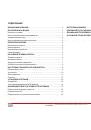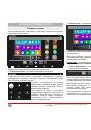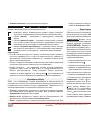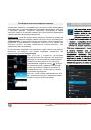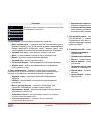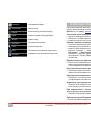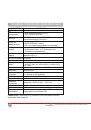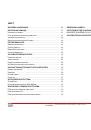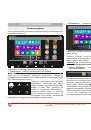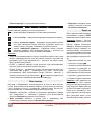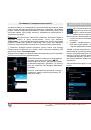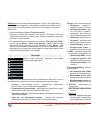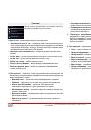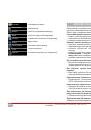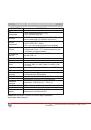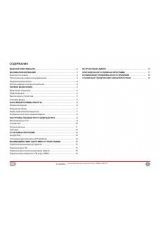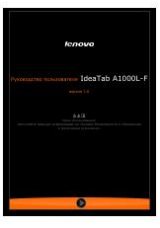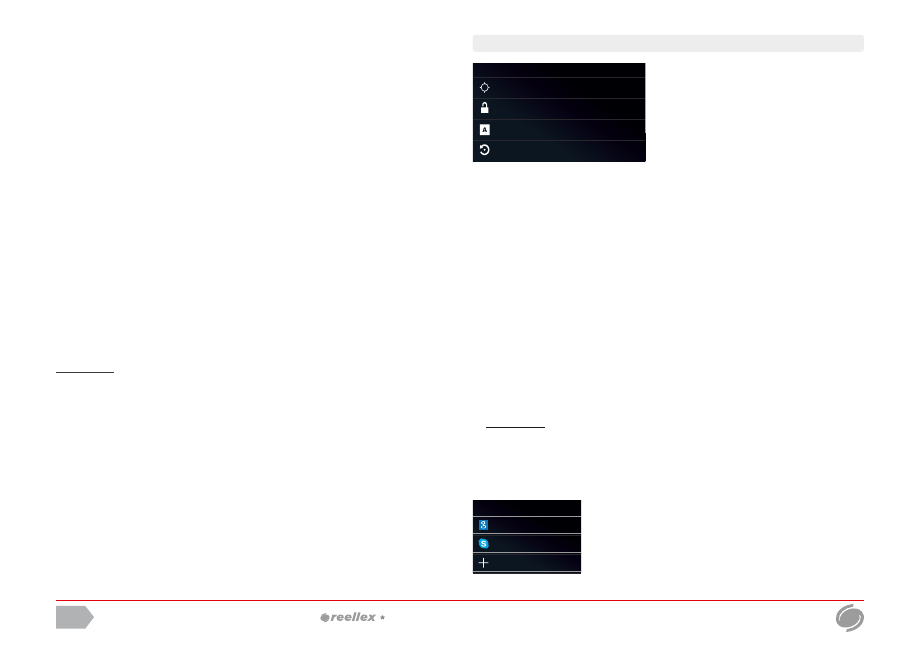
Даний розділ дозволяє управляти
такими особистими налаштуваннями,
як безпека, мови, яким надається
перевага, профілі для різних додатків і
тому подібне.
1. Служба визначення місцезнаходження
– дозволяє
прив'язувати поточне розташування до ряду географічних програм,
наприклад, Google Maps.
За координатами мережі
– щоб вв
i
мкнути або вимкнути автома-
тичне визначення місцезнаходження за допомогою Wi-
F
i мереж
(якщо мережа підтримує) використовуйте дану функцію.
Враховувати при пошуку
–
відмітьте, щоб дозволити Google
використовувати дані про місцезнаходження для поліпшення
пошуку і роботи інших служб.
2. Безпека
– управління параметрами, призначеними для захисту
планшету від несанкціонованого доступу.
Блокування екрану
– дозволяє замінити стандартний спосіб
розблокування дисплею на більш складний, або взагалі його
відключити.
Шифрувати пристрій
–
додавання числового
PIN
-коду або
паролю, щоб використовувати його при кожному включенні
планшетного ПК.
Примітки:
1. Первинне шифрування займає не менше години. Перед його
запуском необхідно підключити зарядний пристрій і не вимикати
його до завершення операції. В разі її переривання дані будуть
втрачені повністю або частково.
5.
Облікові записи
– перелік програм, які отримали від користувача
дані для авторізаціі. Натисніть на елемент
переліку, для налаштувань облікового запису. Ви
м о ж е т е н а л а ш т у в а т и т и п и д а н и х , я к і
синхронізуються для кожного аккаунта. Для того,
щоб додати новий обліковий запис натисніть на
контекстну кнопку
«Додати обліковий запис»
.
Доступ до місцезнаходження
Безпека
Мова та введення
Резервне копіювання та відновлення
ОСОБИСТЕ
Особисті дані
планшетний комп
’
ютер TAB-97E-01
UA
30
ВНУТРІШНЯ ПАМ'ЯТЬ
– інформація про вбудований флеш-диск.
Загальний простір
– об'єм внутрішньої пам'яті.
Вільно –
вільне місце на вбудованому флеш-диску, яке можна
використовувати для зберігання музики, фільмів і інших файлів.
Очистити внутрішню пам
’
ять
–
видаляє всі дані з внутрішньої
пам'яті, наприклад музику і фотографії.
EXTSD
– інформація про SD карту (доступно, якщо зовнішня карта
micro
SD
підключена до планшету).
Всього місця –
об'єм пам'яті micro
SD
карти.
Доступно –
вільне місце на microSD карті.
Видалити –
розмонтування карти.
Дозволити сканування медіа-файлів в extsd –
автоматичне
оновлення відомостей про медіа-файли.
USBHOST
інформація про
USB
-пам'ять (доступно, якщо зовнішній
–
USB
-пристрій, наприклад
USB
-flash, підключений до планшету).
Всього місця –
об'єм пам'яті
-пам'яті.
USB
Доступно
–
вільне місце на
-пам'яті.
USB
Видалити
–
розмонтування карти.
Дозволити сканування медіа-файлів в usbhost1
–
автоматичне
оновлення відомостей про медіа-файли.
Примітка:
Перш ніж витягувати micro
SD
карту із слота, рекомендуємо
її заздалегідь розмонтувати, щоб уникнути втрати інформації,
записаної на карті пам'яті. Дана операція також актуальна і для
USB
-
пам'яті.
6. Акумулятор –
відображення поточного стану рівня заряду батареї
планшетного комп'ютеру, час роботи з моменту включення
пристрою, а також статистика використання витрати заряду батареї
по категоріях.
7. Програми
– даний розділ дозволяє контролювати роботу всіх
програм, встановлених на пристрої. Додатки і процеси розділені на
групи:
«Завантаження»
,
«На
SD
-карті»
, що
«Запущені»
і
«Усі»
.
Перемикання між категоріями реалізоване за допомогою
однойменних закладок, розташованих над списком додатків. Після
натиснення на додатку, у списку з'явиться вікно, за допомогою якого,
можна проглянути системну інформацію, наприклад об'єм займаної
пам'яті, а також зупинити процес або службу програми.
Skype
Додати обліковий запис
ОБЛІКОВІ ЗАПИСИ